Snadný průvodce upgradem počítače: vše, co potřebujete vědět

CPU a základní deska
Tyto dvě důležité součásti vašeho počítače jsou neoddělitelně spojeny a tvoří základ vaší herní sestavy. Poskytují mozek vašeho stroje a propojení, které umožňuje, aby spolu vše ostatní – od GPU přes SSD až po paměť – skutečně komunikovalo.
Jak ale poznáte, kdy jedna nebo druhá potřebuje upgrade? Je pravděpodobné, že pokud není problém v procesoru, nebude jím ani základní deska. To platí v obou směrech; pokud váš procesor potřebuje upgrade, je dost pravděpodobné, že budete muset vyměnit i základní desku.
Takže, potřebuje váš procesor upgrade? U mnoha moderních her nebude váš procesor úzkým hrdlem. Pokud nepracuješ ve velmi nízkém rozlišení nebo nemáš prastarý procesor, bude to grafická karta, která ti bude klást překážky. Strategické hry náročné na umělou inteligenci však mohou klást na procesor vážné nároky.
Nejlepším způsobem, jak prověřit svůj procesor, je otestovat systém spuštěním něčeho z vašeho oblíbeného žánru nebo nové náročné hry, kterou můžete využít k dotažení systému na jeho hranice.
Identifikace úzkého hrdla procesoru
Chcete-li získat přehled o využití GPU i CPU, stáhněte si a nainstalujte aplikaci HWMonitor. Může vypadat trochu složitě se všemi rozbalenými sekcemi, ale kliknutím na ikonu mínusu minimalizujte každou z nechtěných datových sad, dokud vám nezůstane využití GPU i CPU.
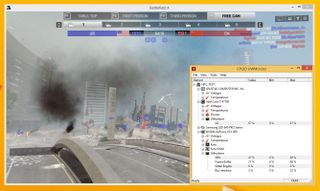
Se spuštěným HWMonitorem spusťte vybranou hru a dostaňte se přes nabídky. Nyní stiskněte klávesy ALT+ENTER, čímž byste měli přejít do okenního režimu a zobrazit okno HWMonitoru (v závislosti na hře může být nutné přepnout do okenního režimu v nastavení grafiky). Pokud váš procesor nebo grafický procesor běží na 100 % svého maxima nebo se mu nebezpečně blíží, pak víte, že jste našli své úzké hrdlo.
Pravděpodobný scénář pro moderní 3D hry je, že váš grafický procesor bude tím, kdo bude dělat těžkou práci. Pokud obě běží téměř na své maximální zátěži, pak máte pravděpodobně jemně vyvážený systém. Pokud však neběží dostatečně rychle pro vaše přání a potřeby, pak to vypadá, že budete muset upgradovat grafickou kartu i procesor. Drahé…
Čas na nový procesor
Předpokládejme pro tuto chvíli, že jste zjistili, že váš procesor brzdí výkon vašeho grafického procesoru. Co tedy uděláte nyní? No, potřebujete vědět, co konkrétně brzdí váš čip – je prostě příliš pomalý, nebo nemá potřebný vícevláknový výkon?“
Při stále spuštěné předchozí hře můžete provést rychlou kontrolu. Pokud vyvoláte Správce úloh (klikněte pravým tlačítkem myši na hlavní panel a vyberte jej), můžete přejít na kartu „Výkon“ a kliknout pravým tlačítkem myši na graf procesoru a „Zobrazit logické procesory“. Tím se zobrazí úroveň zatížení více jader a vláken vašeho procesoru. Správce úloh systému Windows 7 vypadá trochu jinak než níže uvedený správce úloh systému Windows 8, ale zobrazuje stejné informace.
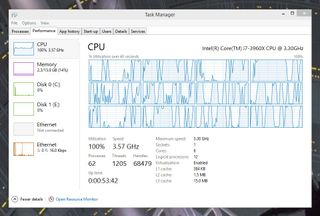
Tímto způsobem zjistíte, které jádro/vlákno běží na hraně. Pokud se tlačí pouze jedno vlákno, pak jednoduše potřebujete rychlejší čip. Pokud jsou všechna jádra vytížena na hranici svých možností, možná potřebujete jak rychlejší, tak i silněji vícevláknový procesor.
Další užitečnou aplikací pro vaše hledání možností upgradu je CPU-Z. V tomto případě se jedná o aplikaci, která vám pomůže s upgradem počítače. Po stažení zdarma získáte kompletní přehled o hlavních součástech vašeho počítače.
Po stažení aplikaci spusťte a uvidíte detailní informace o svém procesoru. Na této první kartě se dozvíte přesné označení vašeho procesoru a také důležité údaje o kompatibilitě s jeho paticí. To se hodí vědět při hledání vhodného upgradu.
Záložka Základní deska poskytuje základní údaje o vaší základní desce, včetně čipové sady a verze systému BIOS.
Vyřešení vašeho dalšího postupu bude záviset na vaší základní desce.
Identifikace patice základní desky
Procesor bude fungovat pouze s určitými základními deskami. To může zkomplikovat upgrade, protože daná základní deska bude kompatibilní s řadou různých procesorů. Klíčovým ukazatelem je patice procesoru, kterou váš současný procesor používá. To vám napoví, jaké procesory můžete následně osadit do stávající základní desky.
Podívejte se na CPU-Z a zjistěte, jakou patici používá váš současný procesor. Věnujte zvláštní pozornost tomu, abyste si to přesně poznamenali; je velký rozdíl mezi paticí AM3 a AM3+ a totéž platí pro LGA 1150 a LGA 1155. Procesory pasující do jedné patice mohou fyzicky pasovat do jiné, ale určitě nebudou fungovat.
Jakmile si budete jisti paticí základní desky, kterou chcete osadit, jděte se podívat na Newegg (nebo Scan ve Velké Británii). Oba umožňují zobrazit výběr procesorů podle socketu, takže vás nebudou rozptylovat nekompatibilní leštěnky, které bohužel nemůžete použít.
Najděte v seznamu svůj aktuální čip a podívejte se na kompatibilní čipy uvedené nad ním. Při upgradu procesoru hledáš buď výrazné zrychlení frekvence, nebo zvýšení počtu jader/vláken. Přechod z dvoujádrového procesoru s frekvencí 2,6 GHz na dvoujádrový procesor s frekvencí 2,8 GHz má jen malý přínos – za utracené peníze jednoduše nezískáte dostatek výkonu navíc, aby se to vyplatilo.

Pokud po svém průzkumu zjistíte, že již používáte špičkový procesor pro vaši desku, pak se obávám, že váš upgrade je mnohem větší práce – potřebujete novou patici pro nový procesor a to znamená celou novou základní desku.
Pravidlo: pokud je váš systém starší než dva roky, budete pravděpodobně muset upgradovat jak procesor, tak základní desku.
Čas na nový procesor a základní desku
Výměna základní desky se v podstatě rovná téměř úplně nové sestavě; z vaší sestavy se musí všechno odstranit a pravděpodobně budete muset také podstoupit nějaké aktivační vylomeniny s vaším stávajícím operačním systémem, když dojde na opětovné spuštění celé věci. Často je nejjednodušší zálohovat a začít s novou instalací Windows.
Je to také mnohem dražší proces. Nutnost vyzvednout procesor a základní desku může někdy zdvojnásobit cenu upgradu. Existuje také možnost, že budete muset vybrat novou paměť, aby se vešla do nové desky – technologie pamětí se za posledních několik let příliš nezměnila, ale začíná se objevovat DDR4.
DDR4 bude pomalu nahrazovat DDR3 v běžnějších základních deskách, o kterých uvažujeme, ale pokud upgradujete počítač, který je starší než pět let, můžete se podívat na přechod z pamětí DDR2 na DDR3.
K upgradu pamětí se ale dostaneme na další stránce.
Čas na novou skříň?
Pokud jste ve fázi, kdy to vypadá, že nová základní deska bude důležitou součástí vašeho dalšího upgradu, pak máte o čem vážně přemýšlet. Pokud přecházíte na zcela novou platformu základní desky, mohl by nastat čas přemýšlet o tom, že si jednoduše pořídíte celý nový systém.
Pokud vám to zní trochu jako vylévání dítěte s vaničkou, nezapomeňte, že budou existovat části vašeho stávajícího systému, které můžete přenést, například GPU, pevný disk a operační systém – což vám může ušetřit nějaké peníze za novou sestavu. Snížení nákladů může pomoci i sdružování do balíčků. Na místech, jako je Newegg v USA a Scan ve Velké Británii, se můžete zbavit všech starostí s kompatibilitou a zakoupit upgradovací sady, které obsahují základní desku, procesor, chladič a paměť. Vše je testováno dohromady a můžete si být jisti, že takové sady budou plně kompatibilní, budou fungovat ihned po vybalení z krabice a bude na ně poskytována vítaná záruka.
Není to nutně nejvýhodnější způsob, jak provést tak velký upgrade – nebudete mít tak široký výběr kombinací desek a čipů – ale může to být nejjednodušší.
Na další stránce: více paměti, nebo nová paměť?
Strana 1: Úvod
Strana 2: Grafická karta
Strana 3: Procesor a základní deska
Strana 4: Paměť
Strana 5: Úložiště
Strana 6: Chlazení